Durante nuestras aventuras en el netflixPero a veces te encuentras con pepitas que merecen la pena. contemplado en una gran pantalla para aprovecharlo al máximo.
Y menos mal, porque es posible Llevar Netflix del teléfono al televisor. En esta completa guía le explicamos cómo.
1. Transmite Netflix desde tu teléfono a tu televisor con un Chromecast
UN Chromecast es una caja diseñada por Google. Cuando se conecta al puerto HDMI de un televisor, actúa como un puente transportando contenidos multimedia del teléfono al televisor.
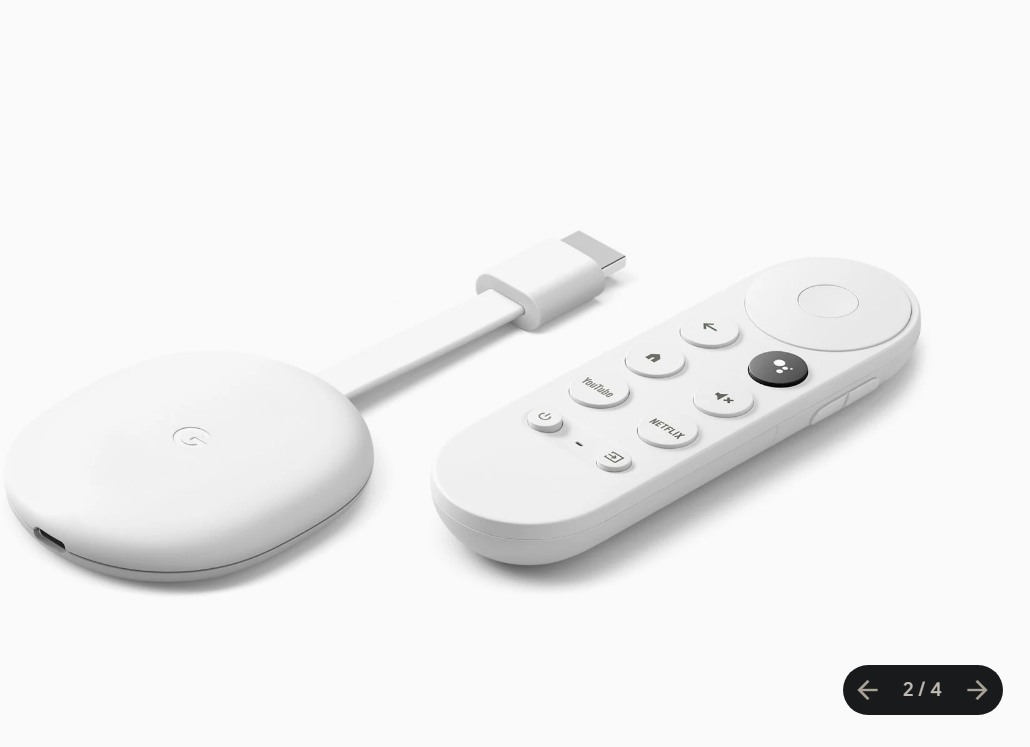
Como resultado, el dispositivo garantiza entrega fácil de tus películas/series/música u otros contenidos a tu televisor. Por último, esta operación también puede realizarse desde una tableta o un ordenador.
¿Cómo configuro el Chromecast?
¿No estás familiarizado con el uso de Chromecast? Entonces, ¡que no cunda el pánico! Lo único que tienes que hacer es siga nuestros pasos en su configuración:
- Para empezar, conecte el Chromecast a un puerto HDMI del televisor y, a continuación conéctalo a una fuente de alimentación.

- Próximo, descargar la aplicación Google Home en tu teléfono.
- Al final, configure el Chromecast en la misma red WiFi que el teléfono mediante siguiendo los pasos de la solicitud.
¿Cómo transmito Netflix con un Chromecast?
Netflix es una de las plataformas compatibles con Chromecast. Esto facilita su configuración, como demuestran los pocos pasos que hay que seguir:
- Fino consulte tu Chromecast está conectado a un puerto HDMI de tu televisor.
- Abierto la aplicación de Netflix en tu teléfono.
- Seguir adelante el icono Reparto (dans le coin supérieur droit de l’écran).

- Seleccione tu Chromecast en la lista de dispositivos disponibles.
- Lanzamiento Reproduzca una película o serie y disfrute de su televisor.
2. Conecta Netflix con la función Chromecast integrada
Aunque algunas aplicaciones son compatibles con Chromecast, debes tener en cuenta que algunos televisores no son compatibles con Chromecast. especialmente diseñado con un Chromecast integrado.
¿Qué televisores ofrecen esta función?
Esta es una lista de Marcas de televisores que ofrecen la función Chromecast integrada en sus televisores:
- Philips
- Polaroid
- Sharp
- Skyworth
- Soniq
- Sony
- Toshiba
- Vizio
¿Cómo me conecto con un Chromecast integrado?
Conectarse a un Chromecast integrado a través de Netflix es aún más sencillo, ya que no es necesario conectarse al Chromecast. no es necesario tener uno externo conectado al puerto HDMI. Estos son los pasos a seguir:
- Abierto la aplicación de Netflix en tu teléfono.
- Seguir adelante el icono Reparto (dans le coin supérieur droit de l’écran).

- Seleccione tu Chromecast en la lista de dispositivos disponibles.
- Lanzamiento Reproduzca una película o serie y disfrute de su televisor.
3. Transmite Netflix desde tu teléfono a tu televisor con una Smart TV (sin Chromecast)
1. Utiliser l’application Netflix intégrée à la Smart TV
También puede considerar la opción encarnada por el Smart TV. Además de ir más allá de sus funciones televisivas, tiene un acceso a internet que te permite acceder a plataformas de streaming.
Algunos Smart TV disponen incluso de un aplicación Netflix integrada para acceder en cualquier momento a su catálogo en pantalla grande. En cualquier caso, a continuación te explicamos cómo utilizar esta herramienta:
- Encender tu Smart TV.
- Abierto la aplicación de Netflix.
- Conéctese a a tu cuenta de Netflix.
- Disfruta de películas y series en la plataforma
Como puede ver, se trata de un acceso sencillo y directo a NetflixNo necesita estar conectado a un Chromecast ni a nada.
2. Mise en miroir d’écran (Screen Mirroring)
Screen Mirroring es un método que consiste en duplicar el contenido de tu teléfonoordenador o tableta en una gran pantalla en tiempo real. La conexión puede ser por cable o inalámbrica.
En función de su aparato, existen varias tecnologías adaptadas para beneficiarse de Screen Mirroring. Entre otros, disponemos de :
- Miracast - Permite compartir señales de vídeo y audio de un dispositivo móvil a un televisor y viceversa, sin necesidad de conexión por cable. Compatible con Windows y Android.

- AirPlay - Permite transmitir archivos de vídeo y audio de forma inalámbrica entre un teléfono y un televisor. Para usuarios de Mac e iOS.

Aquí están los pasos a seguir a Screen Mirror desde tu teléfono móvil.
Seguro androide :
- En primer lugar, Asegúrese de que tus dos dispositivos están conectados a la misma red WiFi.
- Próximo, desenrollar la barra de notificaciones y haga clic en en "Smart View".
- En los dispositivos disponibles, seleccione su televisor y pulse al empezar.
- Autorizar la conexión en haciendo clic en en "autorizar" en su televisor.
- Aprovecha las ventajas del Screen Mirroring
Seguro iPhone :
- En primer lugar, Asegúrese de que tus dos dispositivos están conectados a la misma red WiFi.
- Próximo, abra el Centro de Control y haga clic en en el icono Screen Mirroring.
- En los dispositivos disponibles, seleccione tu televisor.
- Adelante la contraseña de AirPlay que aparece en tu televisor en tu iPhone.
- Aprovecha las ventajas del Screen Mirroring
Debes saber que la calidad y fluidez de la duplicación de pantalla puede variar en función de los dispositivos utilizados y de la conexión a Internet.
4. Utilice un cable HDMI (solución por cable)
Por último, está la situación tradicional de conectar el dispositivo al televisor por cablea través de un cable HDMI.
Este método implica sin duda varias ventajaspero contiene varias desventajas que hacen que los usuarios se decanten por el uso inalámbrico:
|
✅ Beneficios |
❌ Desventajas |
|
|
preguntas frecuentes
Je n’ai pas d’icône Cast sur mon téléphone. Que faire ?
Si no tienes el icono Cast en tu teléfono, aquí tienes cómo hacerlo algunos métodos para probar:
- Reinicia el teléfono,
- Reinicia tu Chromecast,
- Reinicie su router Wifi,
- Compruebe si el problema es específico de una o de todas las aplicaciones,
- Comprueba si tu suscripción a Netflix incluye el Chromecast,
- Reinicia tu Chromecast.
L’image est floue ou saccade. Comment améliorer la qualité ?
Hay una serie de factores que pueden empeorar tu experiencia. Compruebe el calidad de su conexión internet y no dude en utilizar un Cable Ethernet para garantizar su estabilidad.
Al mismo tiempo, el problema puede estar en alguno de tus periféricos o dispositivos. Así que lleva a cabo la comprobar los controladores y el software para asegurarte de que están al día.
¿Puedo usar mis datos móviles para ver Netflix en mi televisor?
Es perfectamente posible utilizar tus datos móviles para transmitir Netflix en tu televisor. Sin embargo, te recomendamos que compruebe que su envase es lo suficientemente grande y adecuado.
Se arriesga a pagar costes adicionales si te encuentras utilizando este servicio mientras estás fuera del paquete.
¿Cómo puedo conectar mi iPhone a mi televisor sin Apple TV?
Conectar el iPhone al televisor sin utilizar el Apple TV no puede ser más fácil. Puedes utilizar mediante AirPlayo simplemente utilizar un Cable/adaptador HDMI.
Est-ce que toutes les Smart TV sont compatibles avec la mise en miroir d’écran ?
Aunque la mayoría de los Smart TV son compatibles con la duplicación de pantalla, algunos no lo son. Así que asegúrese de comprobar el datos específicos de su modelo de Smart TV antes de comprarlo.
En definitiva, la tecnología actual nos permite disfrutar de películas y series en streaming. en pantalla grande.
Pon Netflix en tu televisor, existen varios métodos dependiendo de su equipo y conexión a Internet.
Ya sea a través de un Chromecast, una Smart TV, screen mirroring o el viejo cable HDMI, cada oferta tiene sus propias características. Tú decides cuál te conviene más.
No dude en averiguar cómo obtener Netflix más barato visitando nuestro artículo sobre el tema en el enlace.









